
cours de maître
Connaissance essentielle des produits

Résumé
La section "Plan de production" du centre de contrôle V5 permet aux clients de planifier la production d'un lot ou d'un produit existant formules. La production peut être planifiée ici pour des terminaux spécifiques dans l'environnement de traçabilité V5 et, si vous le souhaitez, des ordres de production stricts peuvent être créés et appliqués pour les opérateurs de ces terminaux.
Veuillez consulter nos guide du module de planification pour plus d'informations sur le fonctionnement de cette page.
Présentation du centre de contrôle
La section « Plan de production » se trouve sous l'en-tête « Mon usine » du Centre de contrôle.
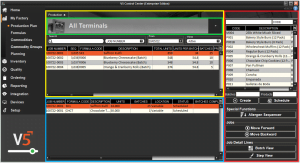
Cette section est divisée en 3 panneaux :
- Panneau supérieur (jaune) : Affiche le plan de production du terminal sélectionné, indiquant les travaux en file d'attente, leur état et dans quel ordre ils doivent être exécutés. Cette commande peut être exécutée au stade de la production dans Terminal
- Ce panneau comporte également le Bouton de sélection de borne (vert). En cliquant dessus, l'utilisateur pourra planifier des tâches pour tous les terminaux ou sélectionner un terminal spécifique où la production doit avoir lieu.
- Panneau inférieur (bleu) : Affiche les 'lignes de travail' pour le travail sélectionné. Donne des informations sur les différentes formules et lieux de production impliqués dans la production du travail sélectionné
- Panneau de droite (rouge) : Les formules peuvent être sélectionnées ici pour la production, soit en nombre d'unités/lots, soit en poids. Permet également l'ajustement de l'ordre des travaux, ainsi que des vues plus avancées et séquençage des allergènes.
Aide de la colonne - Panneau supérieur
Numéro d'emploi
Numéro de travail généré automatiquement qui est généré en même temps que le travail est créé/planifié. Le format de celui-ci peut être configuré pour répondre aux besoins du client (veuillez contacter l'assistance SG pour obtenir de l'aide à ce sujet). Le numéro de tâche peut également être saisi manuellement si vous le souhaitez (doit être unique).
Code de formule
Code de la formule à produire. Peuplé de 'Formules', cela ne peut pas être modifié ici.
Description
Description de la formule à produire. Comme ci-dessus, cela ne peut pas être modifié ici.
Unités totales
Le nombre total d'unités de la formule à produire. Il s'agit des unités par lot multipliées par le nombre de lots.
Unités par lot
Les unités par lot de la formule en cours de production. Ceci est limité par les paramètres de produits minimum et maximum dans 'Formules'.
Des lots
Le nombre de lots de la formule à exécuter.
Complété
Une vue en direct de la production, cela montre combien de lots de la formule ont déjà été complétés.
Statut
L'état actuel de la tâche. Ceux-ci sont:
- En attente - Pas encore actif, ce statut est donné lorsque les travaux sont "créés" dans le panneau de droite.
- Planifié – Le travail est actif et sera visible pour les terminaux concernés. Ce statut est donné lorsque les tâches sont "planifiées" dans le panneau de droite.
- En attente – Le travail est en attente/suspendu.
- Testing - Semblable à hold, cela indique que le travail est suspendu pour test.
- Terminé – Le travail est terminé.
Le statut peut être modifié manuellement en cliquant avec le bouton droit de la souris sur n'importe quelle tâche et en survolant "Ajuster le statut".
Version de formule
La version de la formule utilisée pour le travail. Ceci est rempli à partir de 'Formules' et se met à jour chaque fois qu'une formule est éditée puis produite.
Durée:
Combien de temps le travail devrait prendre (en minutes). Il s'agit du temps d'exécution (rempli à partir de 'Formules') multiplié par le nombre de lots requis.
Date de production
Un double-clic sur cette cellule permet à l'utilisateur de définir une date de production pour ce travail à partir d'une page de calendrier déroulante.
Heure entrée
Une fois qu'un travail est terminé, le nombre de minutes qu'il a fallu peut être saisi ici pour faire l'objet d'un rapport.
Notes
Un message personnalisé peut être saisi ici, pour apparaître dans Terminal au début de la production pour ce travail uniquement.
Planifié par
Affiche le nom de l'utilisateur qui a créé la tâche.
je le sais
Le numéro de séquence du travail. Celui-ci est généré automatiquement lors de la création de la tâche. Cela peut être changé avec les boutons « Avancer » et « Reculer » dans le panneau de droite. Cela permet d'exécuter les ordres de production.
Instructions
Instructions qui seront affichées dans Terminal au début de la production. Peuplé de 'Formules', cela ne peut pas être modifié ici.
ACS
Numéro ACS.
date créée
La date et l'heure de création de la tâche.
Champ personnalisé 1 - 9
Champs de données sur mesure, le contenu de ces champs peut être imprimé sur des étiquettes pendant la production.
Aide de la colonne - Panneau inférieur
Numéro d'emploi
Numéro de travail généré automatiquement qui est généré en même temps que le travail est créé/planifié. Voir ci-dessus pour plus d'informations.
Code de formule
Code de la formule à produire. Peuplé de 'Formules', cela ne peut pas être modifié ici.
Description
Description de la formule à produire. Comme ci-dessus, cela ne peut pas être modifié ici.
Unités
Unités à produire par lot (taille de base de la formule).
Des lots
Nombre de lots à produire.
Lots terminés
Combien de lots sont actuellement terminés.
Statut
Statut de la tâche, comme décrit ci-dessus. Peut également être modifié dans ce panneau en cliquant avec le bouton droit de la souris et en survolant "Ajuster le statut".
Version de formule
La version de la formule utilisée pour le travail. Celle-ci est peuplée de 'Formules' et se met à jour chaque fois qu'une formule est modifiée.
Durée:
Combien de temps le travail devrait prendre (en minutes). Il s'agit du temps d'exécution multiplié par le nombre de lots requis.
Localisation
Le lieu de production peut être modifié ici à partir d'un menu déroulant.
Date de production
Un double-clic sur cette cellule permet à l'utilisateur de définir une date de production pour ce travail à partir d'une page de calendrier déroulante.
En vrac fait
Utilisé dans les lots en vrac, cela indique combien de lots de lots ont été complétés.
Le reste est fait
Utilisé dans le traitement par lots en vrac, cela indique combien de lots de restes ont été complétés.
Aide de la colonne - Panneau de droite
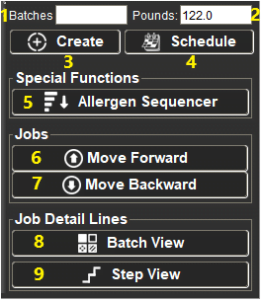
- Ici, les utilisateurs peuvent entrer le nombre de lots de la formule sélectionnée à produire.
- Permet à l'utilisateur de spécifier un poids de la formule sélectionnée à produire. Il s'agit par défaut de la taille de base et des unités par défaut de la formule. Une seule de ces valeurs doit être présente pour planifier des tâches.
- Cliquer sur "Créer" ajoutera la quantité spécifiée de la formule sélectionnée à la file d'attente de production avec le statut "En attente". Non visible dans le terminal
- Cliquer sur "Planifier" ajoutera la quantité spécifiée de la formule sélectionnée à la file d'attente de production avec le statut "Planifié". Visible dans l'aérogare
- La "Séquenceur d'allergènes" peut être utilisé pour organiser des cycles de production impliquant différentes formules avec différents allergènes. Cela séquence efficacement l'ordre des travaux afin de minimiser le nombre d'événements de nettoyage nécessaires et de maximiser l'efficacité.
- Déplace le travail sélectionné dans le panneau supérieur d'une place vers le haut dans la séquence de production.
- Déplacement de la tâche sélectionnée dans le panneau supérieur d'une place vers le bas dans la séquence de production.
- Cliquer sur "Batch View" avec le travail sélectionné dans le panneau inférieur ouvrira l'onglet "Batch View", montrant à l'utilisateur une répartition des lots requis pour ce travail. Voir ci-dessous pour plus d'informations.
- Cliquer sur « Affichage des étapes » avec le travail sélectionné dans le panneau inférieur ouvrira l'onglet « Affichage des étapes », montrant à l'utilisateur une ventilation des étapes (produits, questions, messages, etc.) requises pour ce travail. Voir ci-dessous pour plus d'informations.
Aide de la colonne - Vue par lots
Avec un travail sélectionné dans le panneau du bas, nous pouvons cliquer sur "Vue par lots" dans le panneau de droite pour ouvrir la vue par lots dans un nouvel onglet. Cela nous montre des informations supplémentaires sur les lots requis pour ce travail, ce qui nous permet de voir une ventilation détaillée de la progression d'un travail.
En utilisant les boutons au bas de cette fenêtre, nous pouvons revenir au « Plan de production » ou aller à la « Vue des étapes ».

#
Le numéro de lot. Celui-ci est automatiquement attribué par le système et indique l'ordre dans lequel les lots doivent être complétés.
Produits
Combien de produits/unités doivent être fabriqués dans ce lot particulier.
Statut
Une vue en direct de l'état de la production par lots.
Localisation
L'emplacement défini pour la production de ce lot.
Ext. Réf
Lot
Le numéro de lot, attribué une fois le lot terminé.
Aide de la colonne - Affichage des étapes
Avec un travail sélectionné dans le panneau du bas, nous pouvons appuyer sur « Step View » dans le panneau de droite pour ouvrir la vue des étapes dans un nouvel onglet. Cet onglet nous montre des informations détaillées sur chaque étape de formule qui sera entreprise dans la production de ce lot.
En utilisant les boutons au bas de cette fenêtre, nous pouvons revenir à 'Plan de production' ou aller à 'Batch View'.
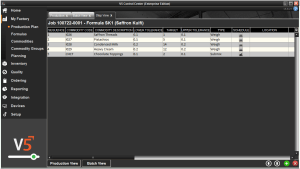
Tous les paramètres de colonne ici sont les mêmes que dans le panneau inférieur sur le 'Formules'page.